
תוכן עניינים:
- מְחַבֵּר John Day [email protected].
- Public 2024-01-30 09:15.
- שונה לאחרונה 2025-01-23 14:46.

כאשר תוכנית מועברת מחוץ למסך - אולי לצג שני שאינו מחובר יותר - אתה צריך דרך מהירה וקלה להעביר אותה לצג הנוכחי. זה מה שאני עושה -
הערה --- טשטשתי את התמונות לצורך פרטיות.
שלב 1: בחר את החלון שברצונך להציל באמצעות ALT+TAB

החזק את ALT ולחץ שוב ושוב על TAB. זה עובר בין תמונות ממוזערות של כל החלונות גם אם הן מחוץ למסך או ממוזערות. שחרר את שני המקשים כאשר אתה מסמן את החלון שברצונך להציל.
שלב 2: העבר את החלון למסך שלך עם WIN+LEFT

החזק את מקש דגל WINDOWS למטה ולחץ על (מקש החץ) CURSOR LEFT כמה פעמים עד שהחלון גלוי. שחרר את המפתחות. החלון ששוחזר יישאר גלוי, וחלונות אחרים יוצעו להצלה.
שלב 3: בחר חלון אחר להצלה

לחץ על החלון השני שברצונך להציל והוא ימוקם ליד הראשון.
שלב 4: שני Windows ניצלו תוך שניות ספורות בלבד

חזור על הפעולות עבור חלונות מחוץ למסך אחרים, וסיימת.
שים לב שאתה יכול להשתמש במקש WINDOWS עם מקשי החצים כדי להחנות חלונות (פעילים) שחולצו לכל חלק במסך.
לפעמים התוכנית מחוץ למסך מחכה לתגובת משתמש, לכן נסה ללחוץ על ESCAPE או ENTER כדי לבטל אותה. אם כל esle נכשל סגור את התוכנית באמצעות מנהל המשימות, ולאחר מכן פתח אותה מחדש כרגיל.
מוּמלָץ:
הצלת מיקרוגל תצוגת LED: 13 שלבים
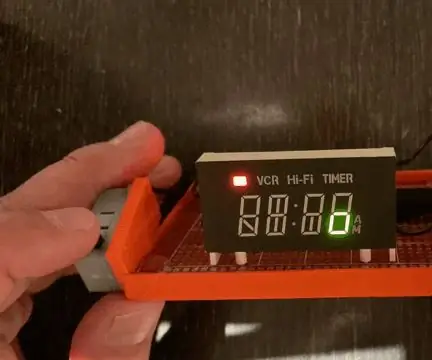
הצלת מיקרוגל תצוגת LED: חדשות טובות! בדיוק מצאתי מכשיר וידיאו שהושלך עם צג LED. זה אומר שהגיע הזמן להציל את התצוגה ולעשות מזה פרויקט. יש הרבה מידע על צגים סטנדרטיים של 7 פלחים, אך תצוגות מכשירים ואלקטרוניקה מותאמות אישית
הצלת חיים משעממים באמצעות מנורה חכמה: 3 שלבים

הצלת חיים משעממים באמצעות מנורה חכמה: כולנו מקווים שנוכל לחיות בנוחות יותר בבית. האם אתה מרגיש לא בנוח לעתים קרובות כי העמעום של מנורות הבית אינו חכם מספיק? או שמא אתה מרגיש מונוטוני בגלל הפונקציה של מנורה ביתית? מנורה זו יכולה לפתור את
LED Throwie - צינור מסנג'ר מיידי: 4 שלבים

LED Throwie - צינור מסנג'ר מיידי: יש לך מה להגיד ואתה רוצה להדביק אותו על מתכת ולתת לו להיראות עם זוהר LED. ובכן, יש לך מזל. היום אני הולך להראות לך כיצד להכין LED Throwie - צינורות מסרים מיידיים כדי להפיץ את המסר שלך בעולם הפיזי
הצלת Floppy Drive: 3 שלבים
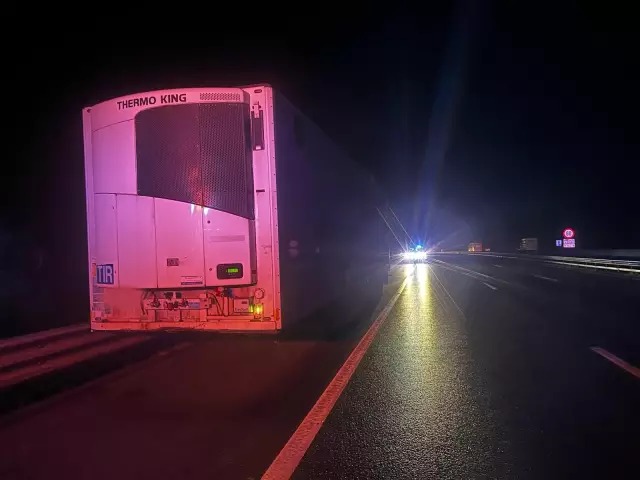
הצלה של Floppy Drive: אני כותב את זה כי רציתי להתחיל להתעסק במנועי צעד וידעתי שיש לי כונן בתקליטון שלא נעשה בו שימוש. קראתי לאחרונה מאמר בנושא הצלת חלקי עכברים https://hackaday.com/2008/05/16/how-to-scavenge-a-mouse-for-parts/I th
מארז קשיח מיידי (כמעט) לאייפוד ננו (מארגז האפל!): 3 שלבים

מארז קשיח מיידי (כמעט) לאייפוד ננו (מהקופסה של אפל!): התיק הזה כל כך פשוט, שהוא ממש לא צריך איורים שלב אחר שלב, אז אני רק מתאר את זה, מה שאתה צריך להכין אותו, כיצד להרכיב אותו ולהציג את חלקי המוצר המוגמר בזמן המתאים. תתחיל לסיים
